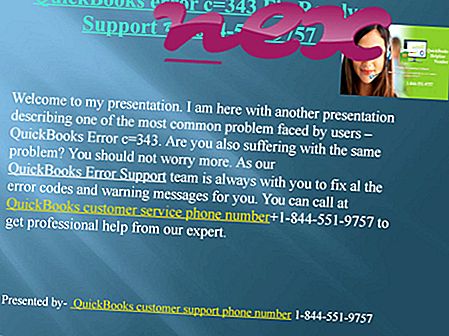Den ægte inetstat.exe-fil er en softwarekomponent i InetStat by Astori .
InetStat er et PUP (potentielt uønsket program), der er kendt for at injicere adware til de berørte computere. Inetstat.exe lancerer InetStat. Dette er ikke en vigtig proces for Windows og kan deaktiveres, hvis det vides at skabe problemer.InetStat er et program designet til Windows-platformen. Programmet hævder at være en download-manager, der overvåger internetforbindelseshastigheder. InetStat installeres ofte som et tredjepartsprogram gennem andre programmer. Det er rapporteret af adskillige brugere om vildledende downloading og installation af adware. InetStat kan muligvis bremse computerens internetbrowser ved at indsætte reklame og omdirigere brugeren til uønskede websteder. Fjernelse af denne applikation anbefales.
InetStat står for InetStat båndbredde Monitor
.Exe-udvidelsen på et filnavn indikerer en exe-udskærbar fil. Eksekverbare filer kan i nogle tilfælde skade din computer. Læs derfor nedenfor for at beslutte selv, om inetstat.exe på din computer er en trojan, som du skal fjerne, eller om det er en fil, der tilhører Windows-operativsystemet eller til et betroet program.

Processen kendt som båndbreddemonitor hører til software InetStat eller BandwidthMon af Astori eller Internet Monitor eller Simple Space.
Beskrivelse: Inetstat.exe er ikke vigtig for Windows OS og forårsager relativt få problemer. Inetstat.exe-filen er placeret i en undermappe i brugerens profilmappe (f.eks. C: \ Brugere \ USERNAME \ AppData \ Roaming \ InetStat \ eller C: \ Brugere \ USERNAME \ Application Data \ InetStat \ ). Kendte filstørrelser på Windows 10/8/7 / XP er 1.325.536 bytes (17% af alle forekomster), 840.206 byte og 13 flere varianter.
Inetstat.exe-filen er ikke en Windows-kernefil. Programmet starter ved Windows opstart (se Registreringsnøgle: Kør). Programmet har intet synligt vindue. Der er ingen beskrivelse af programmet. Inetstat.exe er i stand til at overvåge applikationer, registrere tastatur- og musens input og oprette forbindelse til Internettet. Derfor er den tekniske sikkerhedsvurdering 67% farlig .
Afinstallation af denne variant: Hvis der opstår problemer med Astori LLC eller InetStat, kan du også besøge www.astorillc.com supportsiden eller afinstallere softwaren ved hjælp af afinstallere en programfunktion i Windows Kontrolpanel (Windows: Start, Indstillinger, Kontrolpanel, Afinstaller et program).Hvis inetstat.exe er placeret i en undermappe med "C: \ Program Files", er sikkerhedsvurderingen 56% farlig . Filstørrelsen er 726.542 bytes (50% af alle forekomster), 574.976 bytes eller 1.260.648 bytes. Det er ikke en Windows-kernefil. Der er ingen beskrivelse af programmet. Programmet har intet synligt vindue. Programmet starter ved Windows opstart (se Registreringsnøgle: Kør). Inetstat.exe er i stand til at overvåge applikationer, registrere tastatur- og musens input og oprette forbindelse til Internettet.
Afinstallation af denne variant: Hvis der opstår problemer med InetStat, kan du også afinstallere softwaren ved hjælp af funktionen Afinstaller en program i Windows Kontrolpanel (Windows: Start, Indstillinger, Kontrolpanel, Afinstaller et program).Vigtigt: Nogle malware bruger også filnavnet inetstat.exe, for eksempel ikke-a-virus: AdWare.Win32.Agent.jrzn (opdaget af Kaspersky) og SecurityRisk.BL (opdaget af Symantec). Derfor skal du kontrollere inetstat.exe-processen på din PC for at se, om det er en trussel. Hvis båndbreddemonitor har ændret din browsers søgemaskine og startside, kan du gendanne din browsers standardindstillinger som følger:
Nulstil standard browserindstillinger for Internet-Explorer ▾- I Internet Explorer skal du trykke på tastkombinationen Alt + X for at åbne menuen Funktioner .
- Klik på Internetindstillinger .
- Klik på fanen Avanceret .
- Klik på knappen Nulstil ...
- Aktivér indstillingen Slet personlige indstillinger .
- Kopier chrome: // settings / resetProfileSettings til din Chrome browsers adresselinje.
- Klik på Nulstil .
- Kopier om: support til din Firefox browsers adresselinje.
- Klik på Opdater Firefox .
En ren og ryddig computer er det centrale krav for at undgå problemer med inetstat. Dette betyder at køre en scanning efter malware, rense din harddisk vha. 1 cleanmgr og 2 sfc / scannow, 3 afinstallere programmer, som du ikke længere har brug for, kontrollere for Autostart-programmer (ved hjælp af 4 msconfig) og aktivere Windows '5 automatiske opdatering. Husk altid at udføre periodiske sikkerhedskopier eller i det mindste at indstille gendannelsespunkter.
Hvis du oplever et faktisk problem, kan du prøve at huske den sidste ting, du gjorde, eller den sidste ting, du installerede, før problemet dukkede op for første gang. Brug kommandoen 6 resmon til at identificere de processer, der forårsager dit problem. Selv for alvorlige problemer snarere end at geninstallere Windows er det bedre med at reparere din installation eller for Windows 8 og senere versioner at udføre kommandoen 7 DISM.exe / Online / Cleanup-image / Restorehealth. Dette giver dig mulighed for at reparere operativsystemet uden at miste data.
For at hjælpe dig med at analysere inetstat.exe-processen på din computer har følgende programmer vist sig at være nyttige: En sikkerhedsopgavehåndtering viser alle kørende Windows-opgaver, herunder indlejrede skjulte processer, såsom tastatur- og browserovervågning eller Autostart-poster. En unik sikkerhedsrisikoklassificering angiver sandsynligheden for, at processen er potentiel spyware, malware eller en trojan. B Malwarebytes Anti-Malware opdager og fjerner sovende spyware, adware, trojanere, keyloggers, malware og trackere fra din harddisk.
Relateret fil:
wup.exe starwindservice.exe pricepeep.dll inetstat.exe tabtip.exe iedll.dll vpnclient.exe cmdshell.exe wtsrv.exe petn.dll iuservice.exe